MAC系统的奇技淫巧【持续更新】
经常输入密码
以前是可以密码只有1位字符密码的,比如密码设为1,简单又高效;而现在新系统密码至少是4位数,我相信在坐的各位肯定有人设置的是超长的那种,然后每次就傻了吧唧的。。。。
直接终端给命令吧
pwpolicy -clearaccountpolicies命令的含义就是清楚账户规则,给出命令后会提示输入原机器的密码,回车,会返回如下提示代表已清理
Clearing global account policies
此时,你就可以去 【设置】-【用户与群组】里设置1位字符的密码了,简单而又高效。
搜索的尴尬
一般在访达里搜索文件,默认是会出现整台电脑的搜索结果,混乱且尴尬;其实,在访达界面下,点击左上角的菜单栏【偏好设置】-【高级】-执行搜索时,选择 搜索当前文件夹。
APP的快速唤出
这里除了扫地僧的自动操作外,我更推荐Manico这款app,在app store里就可以直接下载使用,其可以将常用的软件来进行快捷键定义,我常用的4个快捷APP分别是访达、chrome、sublime、终端,熟悉习惯几天后,丝滑得不要不要的。
保持常亮运行
mac的自动休眠真的是恶梦,很多时候终端在跑环境,跑编译,甚至在下载一些东西,随着系统设定的自动休眠而中断了,真的很恼火且无助;那么,一款KeepingYouAwake的APP就可以最简单有效的让mac保持常亮运行,app简单而高效没有任何乱七八糟的设置。
像购物一样挑选文件
当要挑选一批文件时,并且这些文件在各个不同的文件夹的时候,通常的做法是在桌面新建个文件夹,然后将各个目录中选择好的文件复制到桌面的文件夹里,这样做本没错;但是如果说有那么一款软件,只需要拖动文件转一圈,就出现了一个类似购物车的框,你只需将选择好的文件,放入这个框里,就可以批量使用,是不是就很高效了?那就来试试 Dropover吧。

MP4转Gif
先瞎鸡巴乱吹一下,混迹电报群自然可以收获一堆的美滋滋动图;而这些美滋滋动图拖拉到桌面都是mp4格式的,并且文件都很大,如果有一款超级轻便且纯粹的MP4转Gif的软件,就太棒了,动图大佬从我做起,某群友:我真佩服你,你哪来那么多GIF动画的?呵呵呵。。。那就来试试gifski吧。
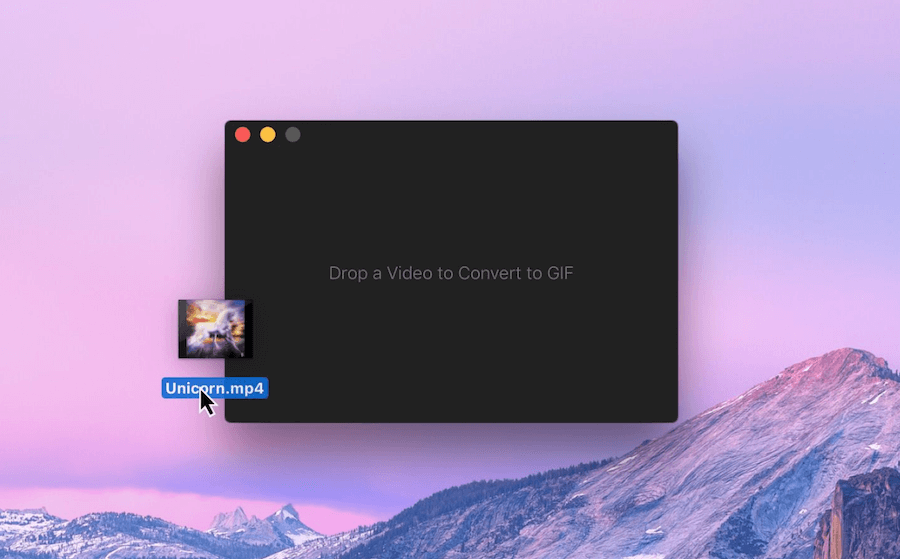
净化右上角
我真的见过有人mac右上角的图标已经和左边的菜单栏打架了,一种战斗机的既视感,我也不敢评价这是好是坏,但是,我更偏向于喜欢右上角的纯净化,特别是那个几乎用不到的放大镜图标存在一直很烦,目前,我的右上角只保留了3个,分别是时间、输入法图标、还有就是一个呼出按钮,通过这个呼出按钮可以将隐藏的图标显示出来;想要纯净Bartender了解一下。
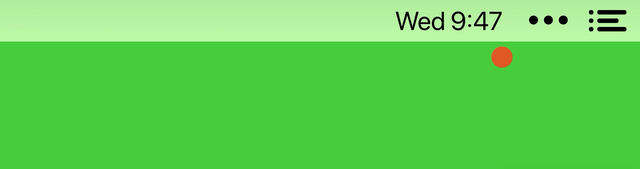
更习惯的压缩软件
想必大部分使用mac系统的人,之前都是用着win系统的,而winrar就几乎已经成了压缩软件的操作习惯,比如打开压缩包,在不解压的情况下查看压缩包里的文件,但mac上的很多压缩软件都没有winrar上的这些特性;然后,一帮小白们就开始吵着闹着说mac好难用啊,那么,您不如来试一试ezip呢?国人开发,国人习惯,winrar设计习惯并免费;然鹅我是太过于喜欢该压缩软件了,于是主动赞助了作者100元,以资鼓励创作更好用的软件吧。
右击新建?
似乎win上的右击成了使用电脑做得最多的事情了,尽管mac上的右键也有很多选项,但唯独很重要的新建文件是没有的,可能过于习惯了win,所以也要求mac必须有;或者如果没有win,右击有没有新建文件也就无所谓了呢?这样的事情,想想就好了,但是如果真的想有,那么也不是什么难事,直接Apple Store里下载Easy New File吧,除了右击新建文件,你还可以获得拷贝当前目录路径及快速在当前目录打开终端的功能;不过分的说,Easy New File是我在mac上绝对不能缺少的一款APP。
调整Magic Mouse的dpi值
说dpi值不知是否正确,但说是灵敏度应该更贴切一些,设置里自带的数值无法满足我们对鼠标的操作灵敏度,通过以下代码可以手动设定;
defaults write -g com.apple.mouse.scaling 12修改数值以调整到最适合自己,但每次输入命令后都需要重启才能感受到变化,如果之后又去设置里修改了数值,那么代码设置的会失效。
本文待续更新,建议收藏...